
2020-08-05 10:32:18 编辑:匿名
谷歌浏览器截图功能怎么使用,很多用户都遇到了这个问题,那么该如何解决呢?请看IEfans小编给大家带来的谷歌浏览器截图功能使用方法讲解,希望对您有所帮助!
谷歌浏览器截图功能使用方法:
打开菜单中的“设置”
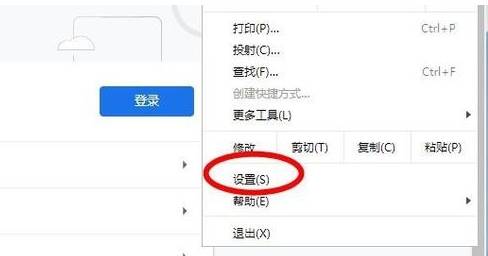
进入设置界面,再点击打开左上角的“设置”菜单
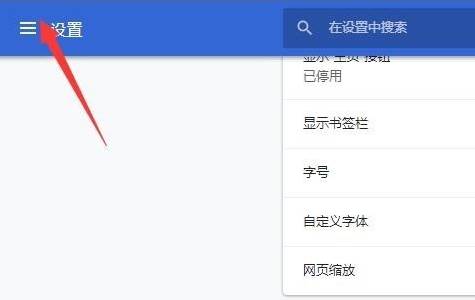
在弹出的菜单中再打开“扩展程序”
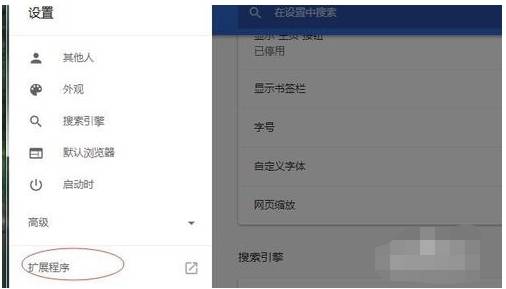
进入扩展管理界面,再点左上角的“扩展程序”菜单图标。
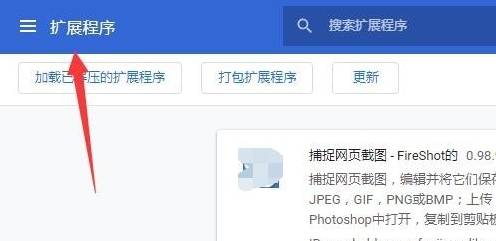
打开浏览器网上应用店。
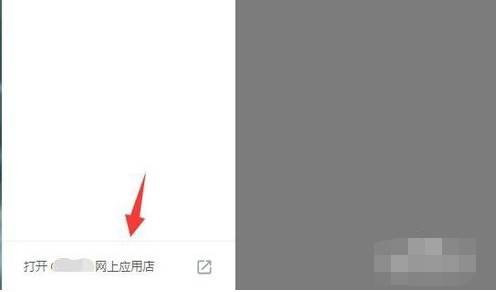
在应用里面搜索“截图”选择一款合适的点击“添加到...”
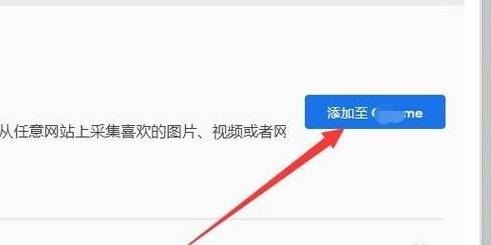
安装成功后就可以使用截图功能了。
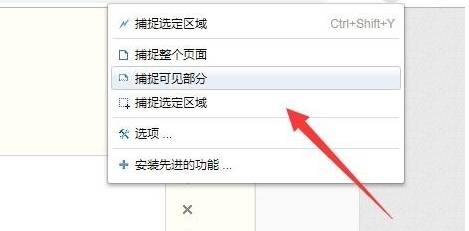
知识扩展:
谷歌浏览器截图快捷键是什么?
谷歌浏览器没有默认快捷键,因为谷歌浏览器截图功能需要安装插件来实现,不同的插件给出的默认快捷键不同。
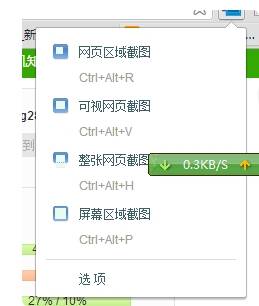
就比如IEfans小编用的谷歌浏览器截图插件是【网页截图】,默认快捷键是:
网页区域截图:Ctrl+Alt+R
可视网页截图:Ctrl+Alt+V
整张网页截图:Ctrl+Alt+H
屏幕区域截图:Ctrl+Alt+P
以上就是IEfans小编今日为大家带来的谷歌浏览器截图功能使用方法讲解,更多软件教程尽在IE浏览器中文网站!